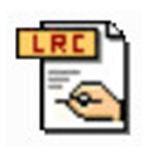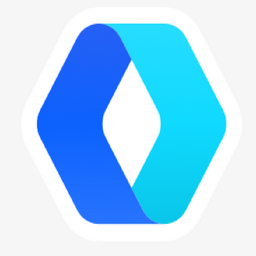KK教程资讯:带你了解最前沿的技术、资讯,海纳百川,学无止境!
证照之星怎么调整照片的大小?证照之星改变照片大小和像素的方法
2021-08-17作者:KK小编来源:KK下载站整理
证照之星怎么调整照片的大小?当我们在使用【证照之星】证件照处理神器的时候,因为上传到一些网站中的图片大小受限制,该如何使用证照之星来完成照片大小的修改呢?下面让kkx小编给大家简单的介绍一下证照之星修改图片大小像素的操作方法吧!
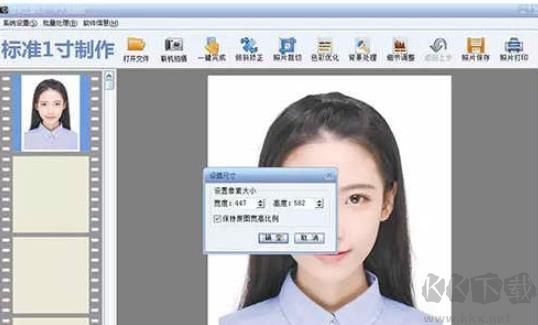
点击“照片保存”,那就会跳出以下对话框“图像质量警告”,可以帮助我们检查照片的质量,会告诉我们存在什么问题还有怎么解决!
选择继续保持,点击“是”就可以了,然后就会出现“文件保存”这一对话框,在这里我们可以设置这个电子文档的大小上限。

点击证照之星工具栏的‘照片保存’,就出现了‘文件保存’的对话框,在此就可以调整证件照片大小了
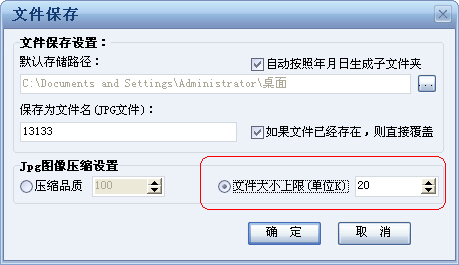
设置完成后点击确定即可垴村在默认存储路径中!
以上便是kkx为大家分享的证照之星改变照片大小和像素的方法!
证照之星改变照片大小和像素的方法
先把照片导入“证照之星”画布中,点击工具栏‘照片裁切’>‘自定义尺寸裁切’,就会出现设置尺寸对话框,在对话框里可以随意设置所需要的证件照片像素了,比如:照片宽为295像素,高为413像素。设置好了所需的照片像素,然后点击“确定”按钮,裁切下就完成了。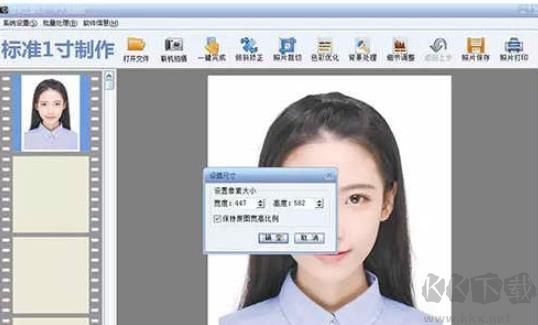
点击“照片保存”,那就会跳出以下对话框“图像质量警告”,可以帮助我们检查照片的质量,会告诉我们存在什么问题还有怎么解决!
选择继续保持,点击“是”就可以了,然后就会出现“文件保存”这一对话框,在这里我们可以设置这个电子文档的大小上限。

点击证照之星工具栏的‘照片保存’,就出现了‘文件保存’的对话框,在此就可以调整证件照片大小了
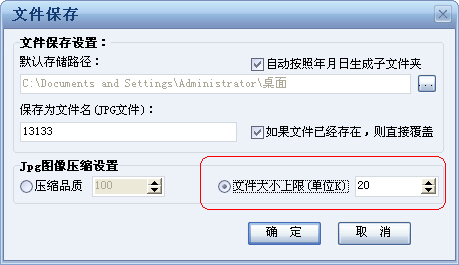
设置完成后点击确定即可垴村在默认存储路径中!
以上便是kkx为大家分享的证照之星改变照片大小和像素的方法!
相关文章
猜你喜欢
热门文章
沙盒与副本吃鸡模式
 沙盒与副本是一个带有生存建造和刷装备要素的IO类游戏。和你曾玩过的刷装备RPG类似,你的主要目的就是反复击败敌人、升级刷装备, 不过生存建造要素给了你更多的发挥空间。...
沙盒与副本是一个带有生存建造和刷装备要素的IO类游戏。和你曾玩过的刷装备RPG类似,你的主要目的就是反复击败敌人、升级刷装备, 不过生存建造要素给了你更多的发挥空间。...- 《诛仙世界》
- win10右下角的天气和资讯怎么关闭
- 羊了个羊通关方法(亲测有效)_羊了个羊通关教程[把难度降低]
- 第五人格许愿码怎么领?第五人格最新许愿码免费领取2022[可用]
- CAD无法复制编辑:此块含有代理对象,不能在块编辑器中进行编辑的解决方法
- P2PWIFICAM如何连接监控设备?P2PWIFICAM使用方法
- AirMirror怎么控制另一部手机?AirMirror远程控制方法
- 魔影工厂怎么压缩视频大小?魔影工厂压缩视频的方法
- 魔影工厂怎么转换格式?魔影工厂转换视频格式的方法
本类排行
- 1WPS2019专业版永久激活码(序列号)+激活方法2021
- 2您的帐户已在App Store和iTunes中被禁用三种解决方法
- 3迅雷应版权方要求无法下载,2020亲测能用下载敏感资源解决方法
- 4GIF出处怎么找?几种方法找到GIF出处
- 5琉璃神社怎么下载?琉璃神社资源下载方法详解
- 6SecureCRT注册码最新分享(SecureCRT激活码)2020
- 7WPS2019永久激活码(专业增强版最新终身授权序列号)
- 8mobaxterm设置中文怎么弄?mobaxterm设置中文教程
- 9Office2016激活密钥专业增强版(神Key)Office2016永久激活密钥[2022.3更新]
- 10WPS专业版激活码[长期更新]WPS激活码永久激活 2022.4
相关下载
关注KK手机站